Konfigurieren von SNMP-Communitys auf einem Switch der Serie CBS 220
Ziel
In diesem Dokument wird erläutert, wie Sie eine SNMP-Community auf einem Cisco Business Switch der Serie 220 konfigurieren.
Einleitung
Simple Network Management Protocol (SNMP) ist ein Netzwerkverwaltungsprotokoll, mit dem Informationen über die Geräte im Netzwerk aufgezeichnet, gespeichert und gemeinsam genutzt werden können. Dies hilft dem Administrator, Netzwerkprobleme zu beheben. Die Zugriffsrechte in SNMPv1 und SNMPv2 werden durch die Definition von Communitys verwaltet. Community-Namen sind gemeinsam genutzte Schlüssel für die SNMP-Verwaltungsstationen und die Geräte. Es wird davon ausgegangen, dass SNMP-Ansichten bereits für das Gerät konfiguriert wurden.
Weitere Informationen zur Konfiguration der SNMP-Ansichten finden Sie unter:
- SNMP-Ansichten auf einem Switch der Serie CBS 250 oder 350 konfigurieren
- SNMP-Ansichten für CBS 220 konfigurieren
Unterstützte Geräte | Software-Version
- CBS 220-Serie (Datenblatt) | 2.0.1.5 (Aktuelle Version herunterladen)
Konfigurieren der SNMP-Community auf einem Switch
Schritt 1
Melden Sie sich an der Webbenutzeroberfläche (UI) Ihres Switches an.
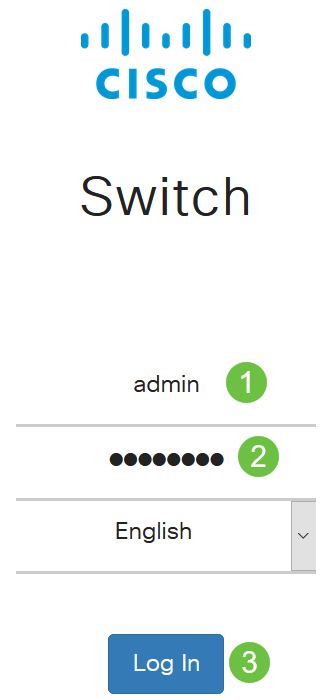
Schritt 2
Wählen Sie SNMP > Communities aus.
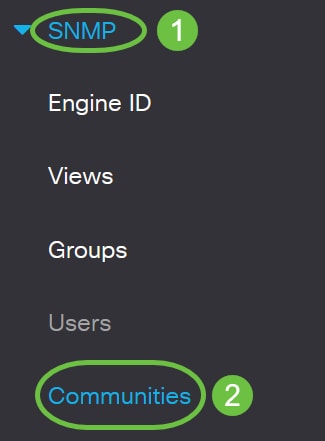
Schritt 3
Klicken Sie auf Hinzufügen, um eine neue SNMP-Community zu erstellen.
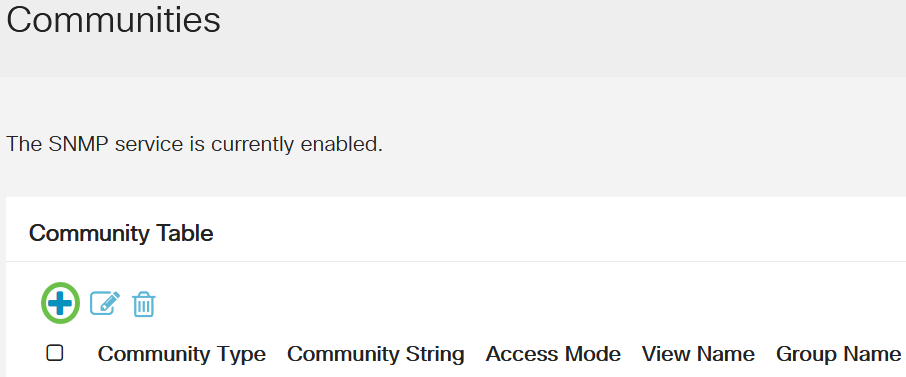
Schritt 4
Geben Sie im Feld Community String den Community-Namen ein, mit dem die Verwaltungsstation gegenüber dem Gerät authentifiziert wird.
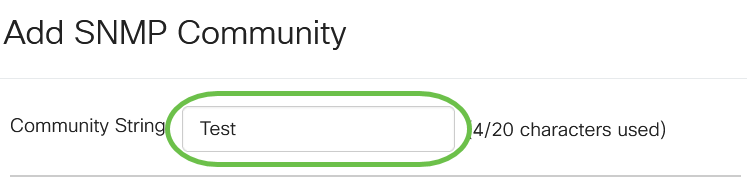
Schritt 5
Wählen Sie einen Community-Typ aus. Folgende Optionen sind verfügbar:
- Basic (Grundlegend): Der Standardmodus unterstützt Sie bei der Auswahl der Zugriffsebene für die Community. Folgende Optionen sind verfügbar:
- Schreibgeschützt: Benutzer dürfen nur lesen.
- Read Write - Benutzer können lesen, schreiben und die Gerätekonfiguration ändern. Sie können die Community jedoch nicht verändern.
- SNMP Admin - Alle Benutzer können auf alle Gerätekonfigurationen zugreifen und die Community ändern.
- Erweitert - Sie gewährt den Gruppenmitgliedern, die dem Gruppennamen zugeordnet sind, Zugriffsrechte. Wählen Sie den Gruppennamen aus der Dropdown-Liste Gruppenname aus.
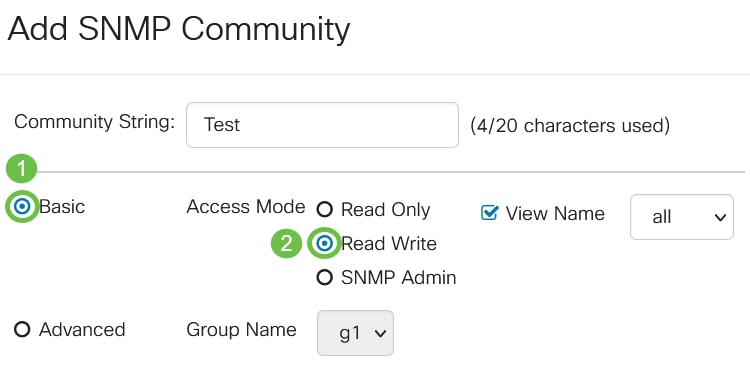
In diesem Beispiel wird Basic ausgewählt.
Schritt 6
(Optional) Aktivieren Sie das Kontrollkästchen View Name, und wählen Sie aus der Dropdown-Liste View Name den Namen der SNMP-Ansicht aus, die die Auflistung der MIB-Substrukturen angibt, denen der Zugriff gewährt wird. Dies ermöglicht Ihnen, die entsprechenden Berechtigungen basierend auf der im Modus "Basic" (Grundlegend) ausgewählten Option zu erteilen.

Die Option "View Name" (Name anzeigen) ist im SNMP-Verwaltungsmodus oder im erweiterten Modus nicht verfügbar.
Schritt 7
Klicken Sie auf Apply (Anwenden).
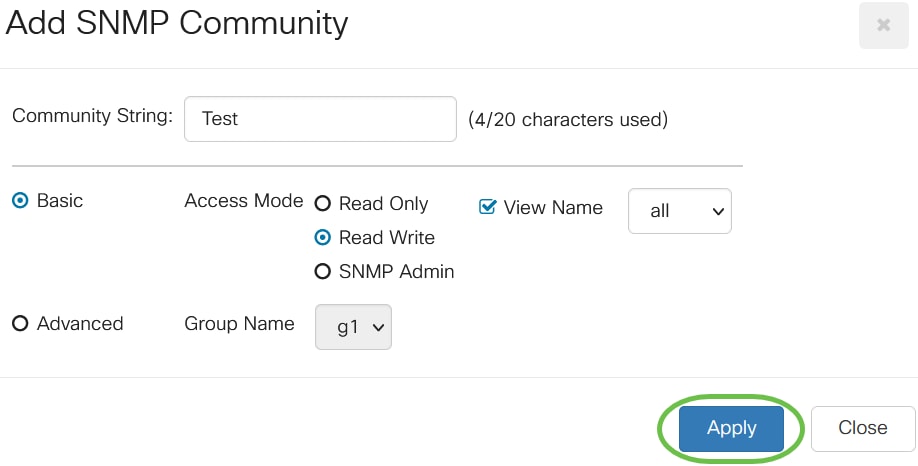
Schritt 8
Klicken Sie auf Speichern, um die Einstellungen in der Startkonfigurationsdatei zu speichern.

Sie haben jetzt erfolgreich eine Community zum Switch hinzugefügt.
SNMP-Community verwalten
Schritt 1
Melden Sie sich an der Webbenutzeroberfläche des Switches an, und navigieren Sie zu SNMP > Communities.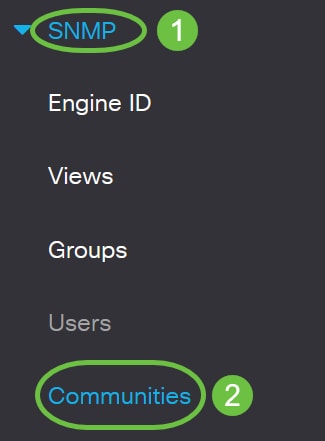
Schritt 2
Aktivieren Sie das Kontrollkästchen für die Community, die Sie bearbeiten müssen, und klicken Sie dann auf die Schaltfläche Bearbeiten.
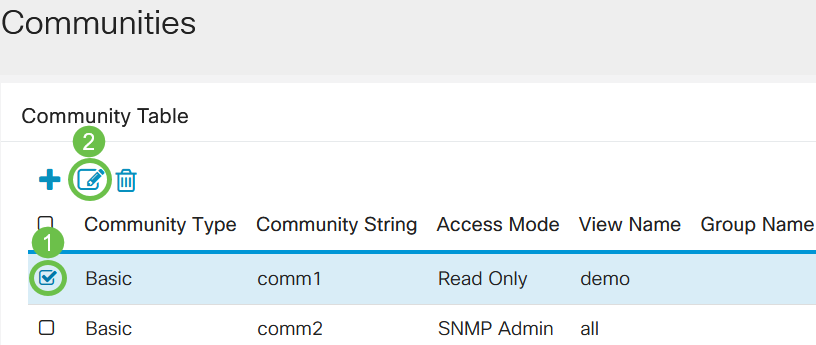
Schritt 3
Bearbeiten Sie die gewünschten Felder, und klicken Sie auf Apply.
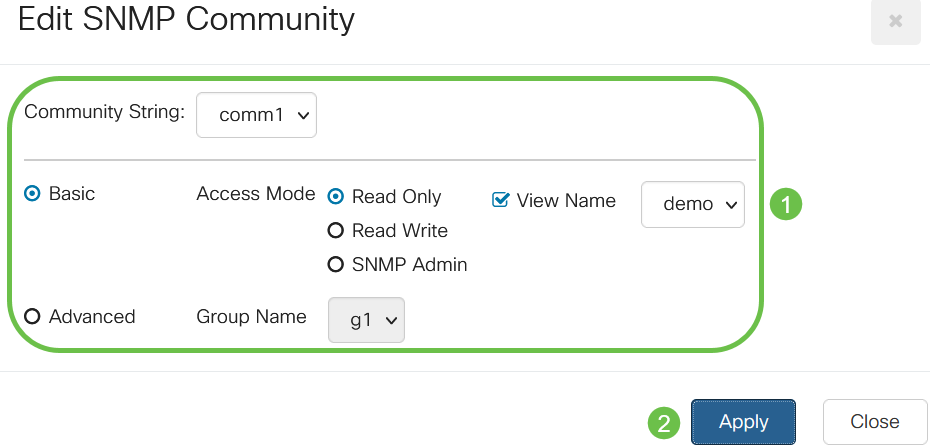
Schritt 4
(Optional) Um die Communitys aus der Community-Tabelle zu löschen, aktivieren Sie das entsprechende Kontrollkästchen, und klicken Sie auf Löschen.
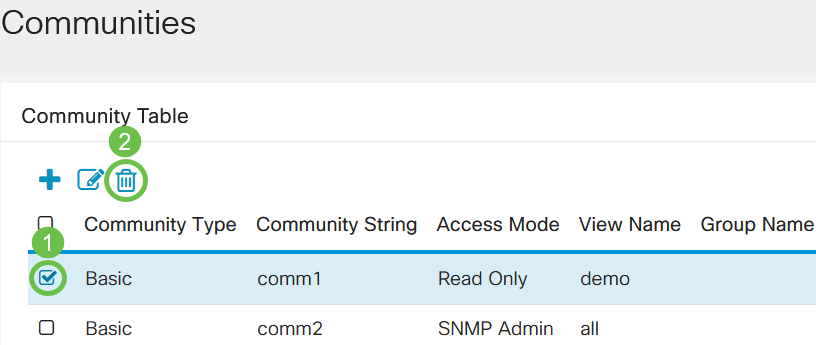
Schritt 5
(Optional) Klicken Sie auf Speichern, um die Einstellungen in der Startkonfigurationsdatei zu speichern.

Sie haben nun eine SNMP-Community erfolgreich bearbeitet oder von Ihrem Switch gelöscht.
Schlussfolgerung
Da haben Sie es! Sie haben gelernt, wie Sie SNMP-Communitys auf Ihrem CBS 220-Switch konfigurieren und verwalten.
Weitere Informationen zur Konfiguration von SNMP-Gruppen finden Sie unter Konfigurieren von SNMP-Gruppen auf einem Cisco Business Switch.
Revisionsverlauf
| Überarbeitung | Veröffentlichungsdatum | Kommentare |
|---|---|---|
1.0 |
07-Oct-2021
|
Erstveröffentlichung |
Cisco kontaktieren
- Eine Supportanfrage öffnen

- (Erfordert einen Cisco Servicevertrag)
 Feedback
Feedback